【備忘録】ConoHa VPSのサーバー構築 Part.1(初期設定編)
CentOS Stream 8のサポート終了が2024年5月末
サポート終了前に新しいVPSを用意しておく。
一世風靡したCentOSもオワコン感が出てきてしまったので、今回は自鯖でも利用してるRockyLinux。
契約したプランは1GBプラン, CPU 2Core, SSD 100GB
確か512MBプランだと後々プランを変更出来なかったと思うので1GBプランで環境構築する
記事を書いてる現在、RockyLinux9.2がリリースされているが、ConoHaのイメージには9.2がないので9.1を選択
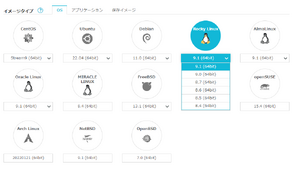
サーバーを追加して数分で新しいVPSが用意されたのでSSHで接続してサーバーの環境構築開始!!
SELinuxを有効にして、LAMP環境を整えるまで行います。
(SELinuxが嫌いな人は、その設定を無視してね)
これは備忘録ですが少しでも参考になれば幸いです
気分的に最初にやること
ユーザーを作成する
SSHの設定 rootでSSHログインさせない
SELinuxを有効化
※SELinuxを有効化するとLinuxが嫌いになる事もあるので注意してね
SSHの設定 ポート番号を変える
OSを再起動させてSELinuxを有効化
これで初期設定は完了!
次は
【備忘録】ConoHa VPSのサーバー構築 Part.2(LAMP編)
サポート終了前に新しいVPSを用意しておく。
一世風靡したCentOSもオワコン感が出てきてしまったので、今回は自鯖でも利用してるRockyLinux。
契約したプランは1GBプラン, CPU 2Core, SSD 100GB
確か512MBプランだと後々プランを変更出来なかったと思うので1GBプランで環境構築する
記事を書いてる現在、RockyLinux9.2がリリースされているが、ConoHaのイメージには9.2がないので9.1を選択
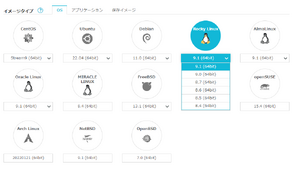
サーバーを追加して数分で新しいVPSが用意されたのでSSHで接続してサーバーの環境構築開始!!
SELinuxを有効にして、LAMP環境を整えるまで行います。
(SELinuxが嫌いな人は、その設定を無視してね)
これは備忘録ですが少しでも参考になれば幸いです
気分的に最初にやること
パッケージやカーネル(とOS)を最新にする # yum update ~~~~ パッケージやカーネルも更新される ~~~~ 再起動する # shutdown -r now 再起動されたらOSのバージョンを確認 ※9.1から9.2にアップグレードされた # cat /etc/redhat-release Rocky Linux release 9.2 (Blue Onyx) コンソールのIP表示が嫌なので変更 [root@IPアドレス ~]# vi /etc/hostname gac systemd-hostnamedを再起動させて反映 # systemctl restart systemd-hostnamed ターミナルを終了させて # exit 再度接続するとhostnameが変わってる [root@gac ~]#
ユーザーを作成する
miyakinというユーザーを作る # useradd miyakin # passwd miyakin (パスワードを入力) ターミナルを立ち上げて接続出来るか確認 [miyakin@gac ~]$
SSHの設定 rootでSSHログインさせない
# vi /etc/ssh/sshd_config.d/01-permitrootlogin.conf PermitRootLogin no sshdの再起動 # systemctl restart sshd ターミナルを立ち上げてrootで接続出来ないか確認 追加したユーザーで接続出来るか確認
SELinuxを有効化
※SELinuxを有効化するとLinuxが嫌いになる事もあるので注意してねSELinuxのステータスを確認 disabledは無効状態 # sestatus SELinux status: disabled 有効化する # vi /etc/selinux/config SELINUX=enforcing ※設定の反映にはOSを再起動する必要があるので今は保留
SSHの設定 ポート番号を変える
22番ポートは攻撃を受けやすいので別ポートに変更 仮に1234番に変更 ※ポート番号にはルールがあるので知らなかったら調べてね # vi /etc/ssh/sshd_config Port 1234 firewallで1234ポートのアクセスを許可 # firewall-cmd --add-port=1234/tcp --zone=public --permanent ssh(22番)のアクセスを許可を削除 # firewall-cmd --remove-service=ssh --zone=public --permanent firewallで設定反映 # firewall-cmd --reload firewallの設定確認 # firewall-cmd --list-all --zone=public 「ports: 1234/tcp」がある事を確認 「services:」から「ssh」がない事を確認 SELinuxで許可するポートを追加 # semanage port --add --type ssh_port_t --proto tcp 1234 確認 # semanage port --list | grep ssh ssh_port_t tcp 1234, 22 ターミナルを立ち上げてから22ポートで入れないか確認 ターミナルを立ち上げてから1234ポートで入れるか確認
OSを再起動させてSELinuxを有効化
再起動 # shutdown -r now ターミナルを立ち上げて接続出来るか確認 ※接続出来なければConoHaの管理画面のコンソールから操作して設定を見直すか、SELinuxを無効にして再起動 確認 # sestatus SELinux status: enabled SELinuxfs mount: /sys/fs/selinux SELinux root directory: /etc/selinux Loaded policy name: targeted Current mode: enforcing Mode from config file: enforcing Policy MLS status: enabled Policy deny_unknown status: allowed Memory protection checking: actual (secure) Max kernel policy version: 33
これで初期設定は完了!
次は
【備忘録】ConoHa VPSのサーバー構築 Part.2(LAMP編)
記事の内容で気づきや発見、助けられた場合にPayPalで送金(投げ銭)する事もできます。
頂いたお金はサイト運用費に当てさせて頂きます。
コメントを残して頂くだけでもモチベーションアップに繋がります(*^^*)
コメント
* 誤字脱字、内容の間違いのご指摘もお願いします
* ネガティブコメントは非表示にする場合がございます
* 独自のスパムチェックを導入してます
